2 καλύτεροι τρόποι συμπίεσης βίντεο Fraps: Εργαλεία συμπίεσης Fraps
Εάν τα ενδιαφέροντά σας αφορούν παιχνίδια και θέλετε να ηχογραφείτε κάθε παιχνίδι που παίζετε, μπορείτε να σκεφτείτε το Fraps. Είναι ένα πρόγραμμα συγκριτικής αξιολόγησης που δημιουργήθηκε για την εγγραφή παιχνιδιών στη συσκευή του υπολογιστή σας. Αυτό το λογισμικό είναι διάσημο κυρίως για vloggers και streamers που θέλουν να κάνουν προεπισκόπηση των τουρνουά τους. Επειδή όμως το υλικό που καταγράφεται από παιχνίδια μπορεί να περιέχει μεγάλο μέγεθος αρχείου. Ως αποτέλεσμα, μπορεί να καταναλώσει το χώρο στον αποθηκευτικό σας χώρο. Αυτή η ανάρτηση έχει ως στόχο να διδάξει τους χρήστες πώς να συμπιέσετε αρχεία Fraps.
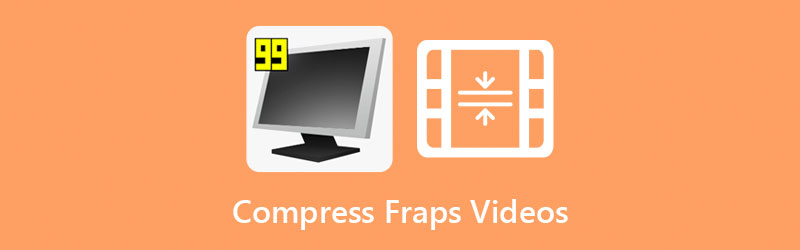

Μέρος 1. Καλύτερος τρόπος συμπίεσης βίντεο Fraps εκτός σύνδεσης
Ο καλύτερος και πιο βολικός τρόπος συμπίεσης ενός βίντεο Fraps είναι μέσω Μετατροπέας βίντεο Vidmore. Είναι ένα πρόγραμμα εκτός σύνδεσης, που σημαίνει ότι μπορεί να λειτουργήσει πλήρως ακόμα και χωρίς σύνδεση στο διαδίκτυο. Το Vidmore Video Converter λειτουργεί τέλεια σε λειτουργικά συστήματα Mac και Windows. Ακόμα κι αν το Fraps είναι μόνο για συσκευές Windows, η έκδοση Vidmore για Mac μπορεί να συμπιέσει τέλεια το βίντεό σας.
Το Vidmore Video Converter απέχει πολύ από άλλους συμπιεστές βίντεο επειδή έχει μια φιλική προς το χρήστη διεπαφή. Με αυτό, δεν θα υπάρχει πρόβλημα όταν πρόκειται για την πλοήγηση των άλλων λειτουργιών επεξεργασίας. Επιπλέον, αυτό το πρόγραμμα διαθέτει τα πιο προσιτά εργαλεία επεξεργασίας για την επεξεργασία και τη συμπίεση βίντεο κλιπ. Επίσης, δεν χρειάζεται να ανησυχείτε για τον τύπο του αρχείου που έχετε λόγω της ικανότητάς του να δέχεται διαφορετικούς τύπους μορφών ήχου και βίντεο.
Υπάρχουν τρεις τρόποι συμπίεσης ενός βίντεο Fraps σε μικρότερο μέγεθος. Ο πρώτος τρόπος είναι μέσω της βοήθειας του εργαλείου κοπής. Θα αφαιρέσετε το ανεπιθύμητο μέρος και τον νεκρό αέρα στο βίντεό σας και θα διατηρήσετε τα κρίσιμα μέρη. Δεύτερον, μπορείτε να συμπιέσετε το μέγεθος του αρχείου σας ελέγχοντας την ανάλυση. Και το τελευταίο είναι μεταβαίνοντας στην ενότητα Εργαλειοθήκη.
Αυτή τη στιγμή, θα μάθετε πώς να συμπιέσετε το βίντεο Fraps μέσω της Εργαλειοθήκης.
Βήμα 1: Αποκτήστε τον Συμπιεστή βίντεο εκτός σύνδεσης
Πρέπει να ολοκληρώσετε τη διαδικασία εγκατάστασης του εργαλείου. Για να το κάνετε αυτό, πατήστε το ΔΩΡΕΑΝ Λήψη κουμπί παρακάτω. Μετά από αυτό, μπορείτε να εγκαταστήσετε το πρόγραμμα και να του παρέχετε πρόσβαση στον υπολογιστή σας με Windows ή Mac.
Βήμα 2: Επισκεφθείτε την Εργαλειοθήκη
Τώρα μπορείτε να αποκτήσετε πρόσβαση στο πρόγραμμα αφού το επιτρέψετε να εκτελεστεί στη συσκευή σας. Μόλις αποκτήσετε πρόσβαση στο κύριο παράθυρο, μεταβείτε στο Εργαλειοθήκη που βρίσκεται στην τελευταία ενότητα των τεσσάρων καρτελών. Σε τέτοιες περιπτώσεις, θα δείτε τις πρόσθετες δυνατότητες επεξεργασίας του εργαλείου.
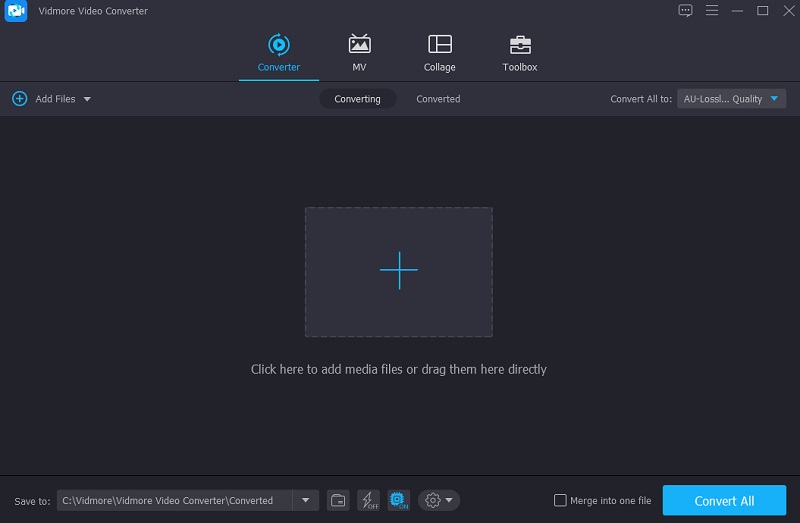
Βήμα 3: Ανεβάστε το βίντεο στον Συμπιεστή βίντεο
Αφού δείτε τις δυνατότητες επεξεργασίας του Vidmore, κάντε κλικ στο Συμπιεστής βίντεο. Και τότε θα δείτε το σημαντικό Συν σύμβολο; πατήστε το για να εμφανιστεί ο φάκελος στον υπολογιστή σας. Στη συνέχεια, συμπεριλάβετε το βίντεο.
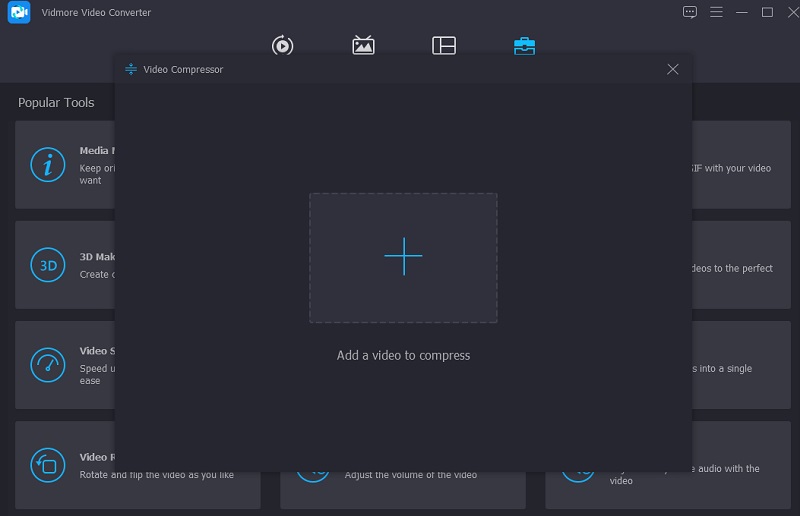
Όταν υποβάλλετε ένα βίντεο στο Συμπιεστής βίντεο περιοχή, θα μπορείτε να δείτε τα αποτελέσματα σχεδόν αμέσως. Θα παρέχει πληροφορίες σχετικά με το μέγεθος, τη μορφή, την ποιότητα και τον ρυθμό μετάδοσης bit του βίντεο. Εναλλακτικά, ας υποθέσουμε ότι θέλετε να μειώσετε το μέγεθος. Σε αυτήν την περίπτωση, μπορείτε να μετακινήσετε το ρυθμιστικό προς τα αριστερά και να αλλάξετε τις διαστάσεις του βίντεο.
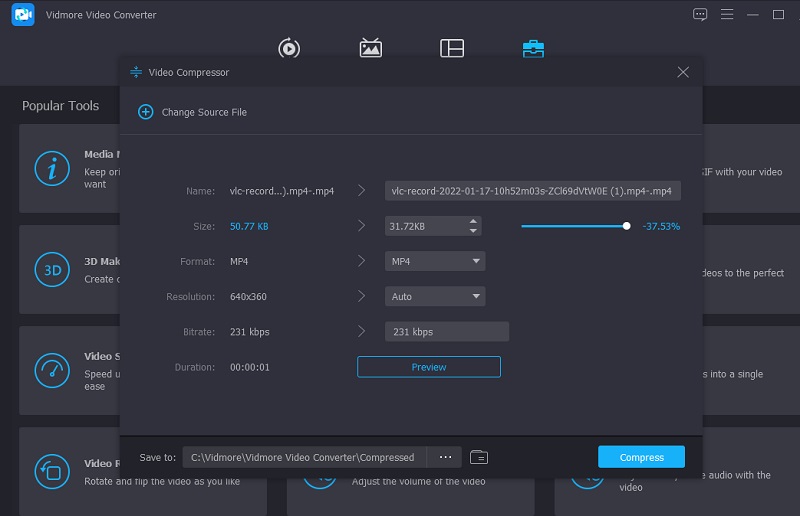
Βήμα 4: Μειώστε το μέγεθος του βίντεο
Μετά την ολοκλήρωση της διαδικασίας ταξινόμησης μεγέθους βίντεο, μπορείτε να πατήσετε το Συμπιέζω κουμπί στα δεξιά της οθόνης.
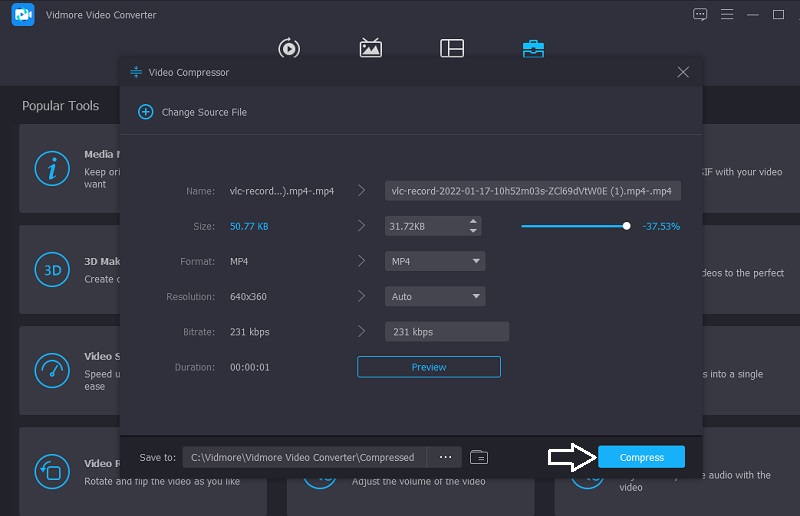
Μέρος 2. Πώς να συμπιέσετε τα βίντεο Fraps στο Διαδίκτυο
Για να συμπιέσετε ένα βίντεο Fraps στο διαδίκτυο, μπορείτε να χρησιμοποιήσετε το Vidmore Free Video Compressor Online, που είναι ένας δωρεάν συμπιεστής βίντεο. Είναι ένα δωρεάν διαδικτυακό εργαλείο που επιδιώκει να μειώσει το μέγεθος μιας ταινίας χωρίς να χρειάζεται να πληρώσετε ή να εγγραφείτε σε οποιονδήποτε ιστότοπο, καθώς είναι μια εφαρμογή που βασίζεται στο web. Η χρήση του είναι εύκολη, καθώς το Vidmore Free Video Compressor Online είναι δωρεάν.
Εκτός από αυτό, είναι διαθέσιμο και σε υπολογιστές Windows και Mac. Αυτό που το διακρίνει από την έκδοση για υπολογιστή είναι η παρουσία ενός αποκλειστικού συμπιεστή βίντεο. Αλλά τα καλά νέα είναι ότι ανταγωνίζεται τα καλύτερα όσον αφορά τη φορητότητα. Παρόλο που αυτό το εργαλείο είναι δωρεάν, δεν υπάρχει αμφιβολία ότι μπορεί να συμπιέσει το αρχείο σας χωρίς να θυσιάσει μεγάλο μέρος της ποιότητάς του.
Ένα άλλο χαρακτηριστικό είναι ότι μπορείτε να προσαρμόσετε την ποιότητα και την ανάλυση του αρχείου στις προτιμήσεις σας. Ας υποθέσουμε ότι ενδιαφέρεστε να μάθετε περισσότερα σχετικά με τη μείωση του μεγέθους ενός αρχείου βίντεο χρησιμοποιώντας το Vidmore Free Video Compressor Online. Σε αυτήν την περίπτωση, μπορείτε να βρείτε ένα δωρεάν μάθημα παρακάτω.
Βήμα 1: Στην κεντρική σελίδα του Vidmore Free Video Compressor Online, θα παρατηρήσετε α Συμπίεση τώρα κουμπί στο οποίο πρέπει να κάνετε κλικ. Αφού κάνετε κλικ στο κουμπί, θα πραγματοποιήσει λήψη του προγράμματος εκκίνησης στον υπολογιστή σας. Στη συνέχεια, επιλέξτε το φάκελο που θέλετε να συμπιέσετε επιλέγοντάς τον από το Συμπίεση τώρα μενού.
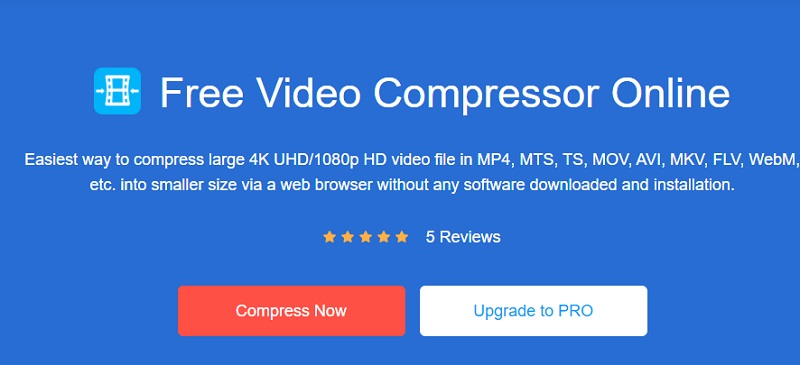
Βήμα 2: Μόλις ολοκληρώσετε τη μεταφόρτωση του βίντεο, θα εμφανιστεί το τελικό αποτέλεσμα. Σχετίζεται με την ποσότητα συμπίεσης που έχει γίνει. Ωστόσο, εάν δεν είστε ευχαριστημένοι με το μέγεθος του βίντεο όπως εμφανίζεται, αρχίστε να σύρετε τον κέρσορα προς τα αριστερά μέχρι να επιτύχετε το επιθυμητό επίπεδο συμπίεσης.
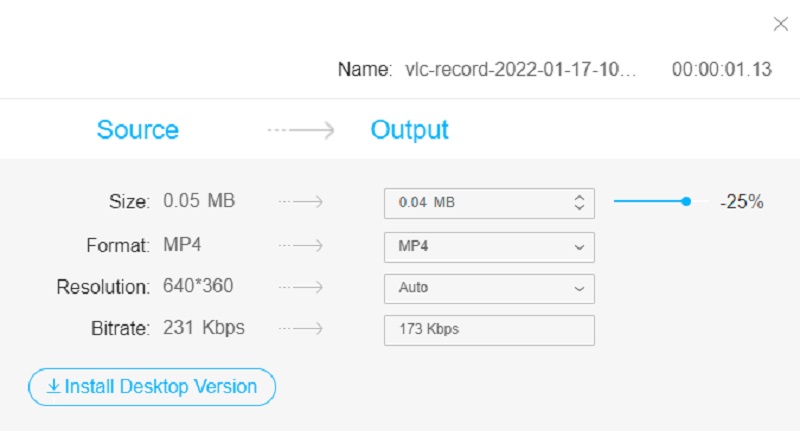
Βήμα 3: Αφού κάνετε τις κατάλληλες ρυθμίσεις στο επίπεδο συμπίεσης του βίντεό σας, πατήστε το Συμπιέζω κουμπί προς τα δεξιά. Μετά από αυτό, θα εμφανιστεί ο φάκελος που είναι αποθηκευμένος στη συσκευή σας. Επιλέξτε τη θέση του φακέλου όπου θέλετε να αποθηκευτεί το αρχείο σας.
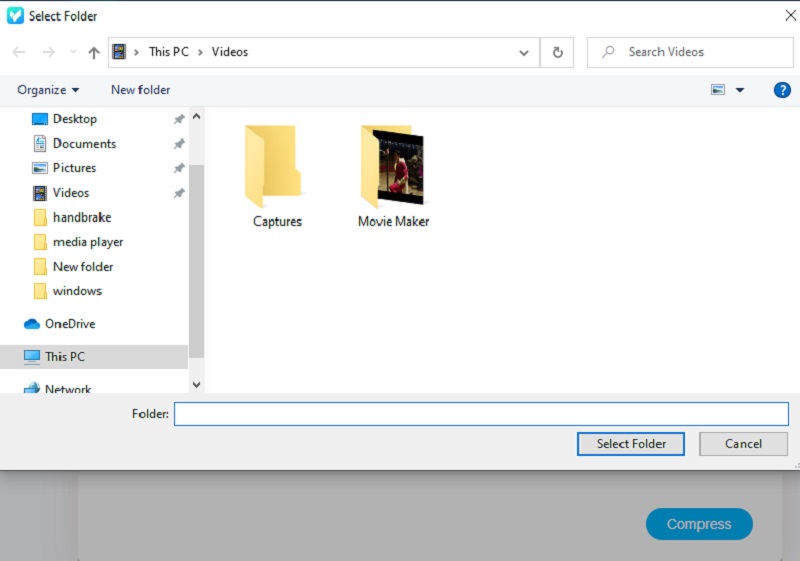
Μέρος 3. Πώς να μειώσετε το μέγεθος αρχείου Fraps κατά την εγγραφή
Εάν προτιμάτε να μειώσετε το μέγεθος του βίντεό σας στο Frap ενώ κάνετε εγγραφή, μπορείτε να το κάνετε μειώνοντας την ανάλυση του βίντεο.
Βήμα 1: Πρώτα, προχωρήστε στο Κινηματογράφος καρτέλα που βρίσκεται στο πάνω μέρος της οθόνης.
Βήμα 2: Μετά από αυτό, δείτε το Ρύθμιση λήψης βίντεο και κάντε κλικ στο Μισό μέγεθος.
Βήμα 3: Μόλις ορίσετε το μέγεθος στο μισό, η ανάλυση θα μειωθεί.
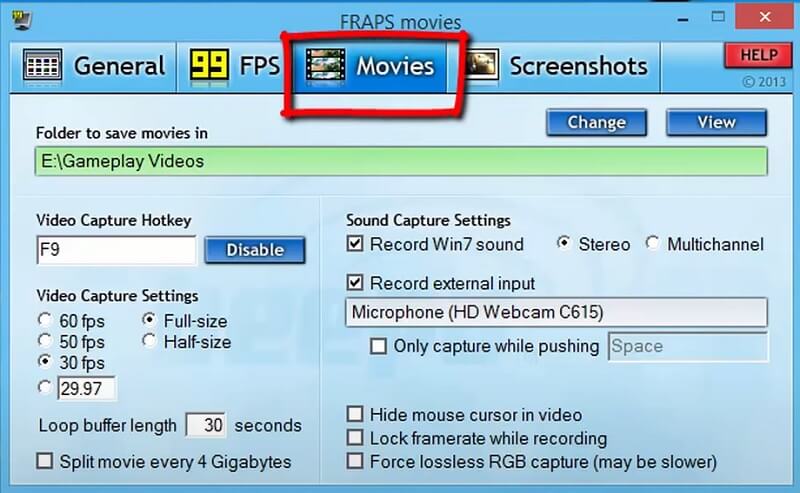
Και τέλος, μπορείτε να μειώσετε το μέγεθος του βίντεό σας κατά την εγγραφή σε Frap προσαρμόζοντας τις ρυθμίσεις λήψης.
Βήμα 1: Αφού ανοίξετε το πρόγραμμα, μεταβείτε στο Κινηματογράφος αυτί.
Βήμα 2: Στη συνέχεια, πρέπει να αφαιρέσετε την επιταγή στο Αναγκαστική σύλληψη RGB χωρίς απώλειες.
Βήμα 3: Τέλος, πηγαίνετε στο Ρυθμίσεις λήψης ήχου και επιλέξτε το Στέρεο.
Μέρος 4. Συχνές ερωτήσεις σχετικά με τον τρόπο συμπίεσης παιχνιδιών σε μικρό μέγεθος
Πόσο καιρό διατηρεί το Fraps αρχείο με τα πάντα;
Η δωρεάν έκδοση του Fraps περιορίζεται στην εγγραφή κλιπ διάρκειας 30 δευτερολέπτων ή λιγότερο. Η πληρωμένη έκδοση, από την άλλη, δεν έχει τέτοιο περιορισμό.
Η εγγραφή gaming επηρεάζει την απόδοση του υπολογιστή;
Τα άτομα που έχουν ισχυρή CPU μπορεί να μην παρατηρήσουν διαφορά στην απόδοση. Ωστόσο, όσοι διαθέτουν CPU παλαιότερες ή μικρότερης ισχύος μπορεί να δουν σημαντικές μειώσεις του ρυθμού καρέ, πάγωμα και σφάλματα.
Είναι αλήθεια ότι τα Fraps μειώνουν τα FPS;
Ναί. Εάν έχετε ένα σχετικά γρήγορο σύστημα, η επιβράδυνση είναι αμελητέα. Ωστόσο, εάν το μηχάνημά σας δεν είναι αρκετά έτοιμο και κάθε καρέ κάνει τη διαφορά, ίσως είναι καλύτερα να μην παρακολουθείτε τον ρυθμό καρέ.
συμπεράσματα
Τώρα ξέρετε πώς να συμπίεση βίντεο Fraps. Τώρα μπορείτε να αποθηκεύσετε κάθε θρίαμβο που έχετε στη συσκευή σας με τη βοήθεια της πιο αξιόπιστης συσκευής εγγραφής βιντεοπαιχνιδιών, του Fraps. Και με τη βοήθεια του Vidmore Video Converter, θα μπορείτε να χρησιμοποιήσετε σωστά τον χώρο αποθήκευσης της συσκευής σας. Αντίθετα, μπορείτε επίσης να συμπιέσετε το παιχνίδι που ηχογράφησες στο Fraps online. Και με αυτό, ο Vidmore Free Video Compressor Online είναι αυτός που θα σας βοηθήσει. Υπάρχουν πολλές επιλογές που σας περιμένουν αφού ολοκληρώσετε την ανάγνωση αυτού του άρθρου. Φροντίστε να κάνετε τη σωστή επιλογή.


